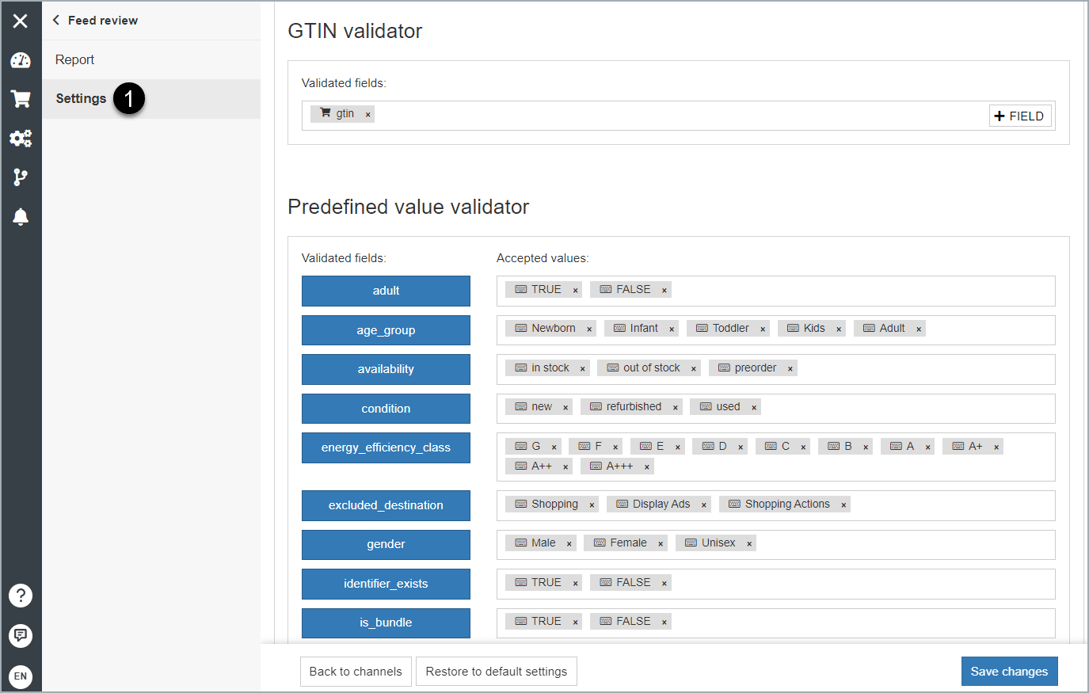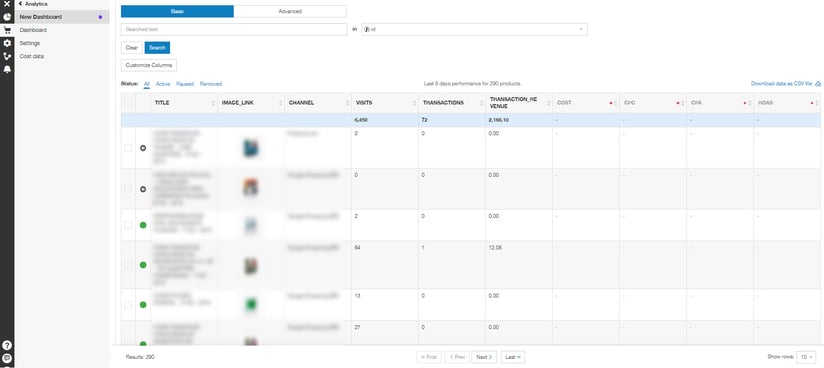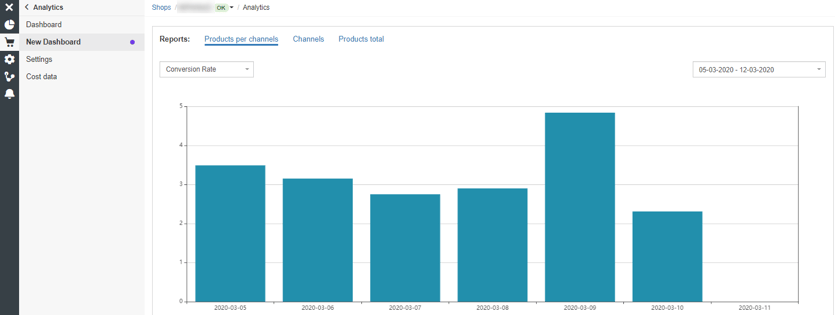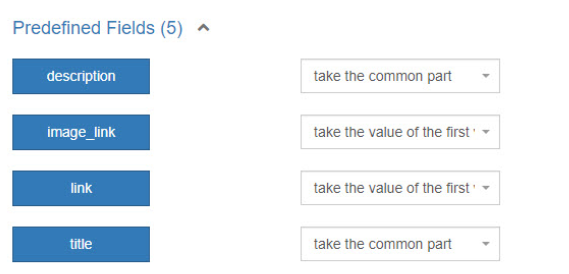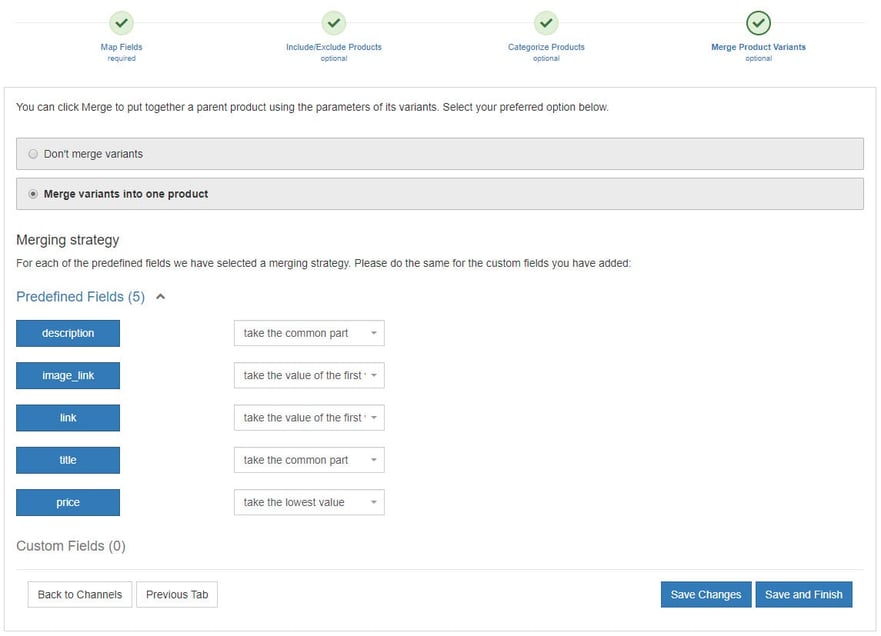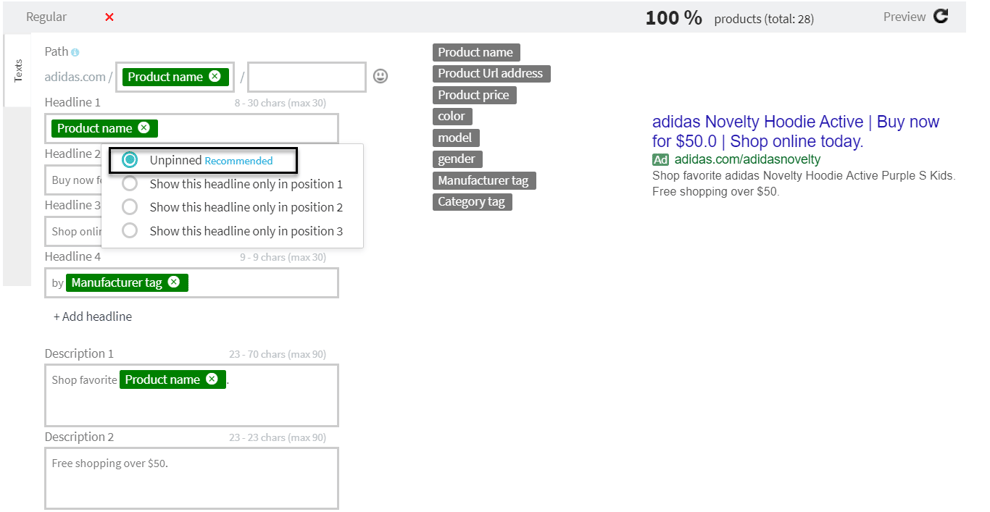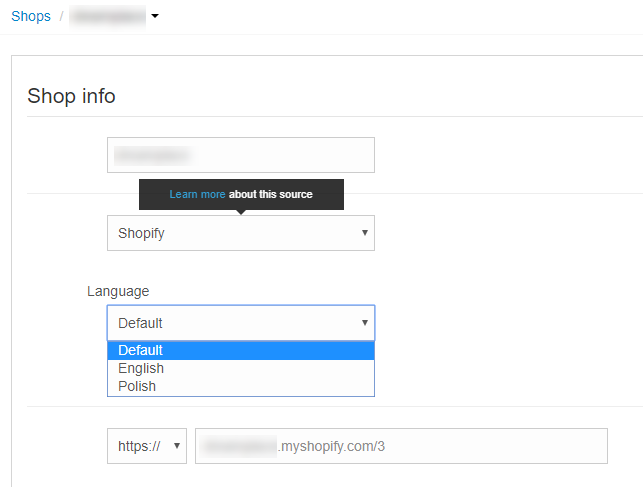DataFeedWatch erhielt eine völlig neu gestaltete Feed-Review-Funktion mit einer Sortieroption für Probleme, um die Erkennung und Behebung von Feed-Fehlern zu erleichtern.
Mehrere Änderungen wurden am Feed-Review vorgenommen. Kurz zusammengefasst:
- Probleme sind in Fehler und Warnungen unterteilt
Das hilft für eine bessere Priorisierung bei der Fehlerbehebung von Feedproblemen. Ein Fehler verhindert, dass das Produkt für Shopping-Anzeigen zugelassen wird, während eine Warnung nur eine Empfehlung darstellt und nicht verhindert, dass Ihre Produkte angezeigt werden. - Der Feed-Qualitätsfaktor zeigt den allgemeinen Gesundheitszustand Ihres Produktfeeds
Entdecken Sie unser Bewertungssystem, das auf Tausenden von Feeds basiert, mit denen wir gearbeitet haben! - Hilfe-Artikel sind für jedes Themengebiet verfügbar
Kein Ratespiel mehr – schauen Sie kurz vorbei und erfahren Sie die Bedeutung jedes Problems und wie man es beheben kann.
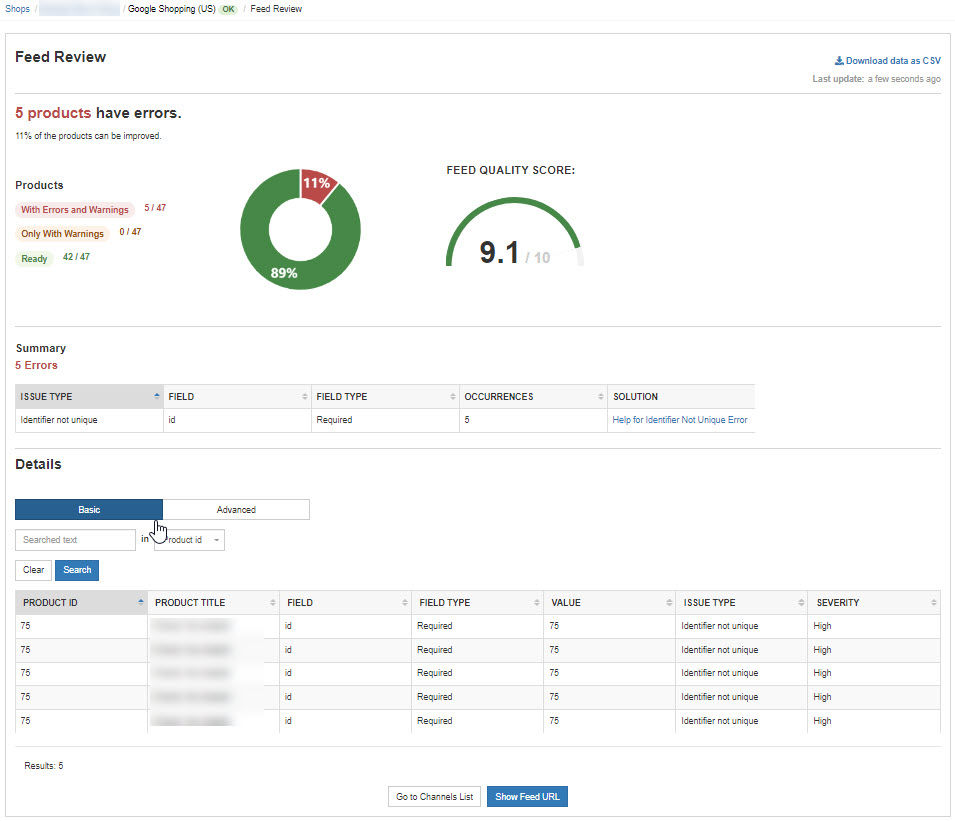
Sie können Feed-Review auch über die Einstellungen konfigurieren:
- Geben Sie die Kriterien an, die für benutzerdefinierte Kanäle überprüft werden sollen.
- Finden Sie Checks für Felder mit vordefinierten Kriterien und passen Sie diese jederzeit an.
- Entfernen Sie oder fügen Sie Felder oder ganze Checks hinzu. Oder fügen Sie einige Ausnahmen hinzu.
Zurück zum Seitenanfang oder Download des ultimativen Google Merchant Center-Handbuchs
Beta-Version des neuen Analytics-Dashboards
Mit DFW-Analytics können Sie die Leistung all Ihrer Produkte verschiedener Werbekanäle verfolgen und vergleichen.
Das erweiterte Analytics-Modul ist nicht nur im Hinblick auf Gestaltung und Technik ein Sprung nach vorn, sondern, was noch wichtiger ist, es öffnet die Tür für fortschrittliche Erweiterungen in der Zukunft.
Das neue Analytics-Dashboard ist wesentlich schneller und bietet einen besseren Überblick über die Produktstatistiken. Benutzerinnen und Benutzer können damit leicht verwalten, welche Produkte an die einzelnen Kanäle gesendet werden.
Aktuell sind folgende Berichte verfügbar:
- Produkte in den Kanälen: Überprüfen Sie, wie sich die Produkte in jedem Ihrer Kanäle verhalten.
- Kanäle: Überprüfen Sie, wie es um Ihre Kanäle generell steht.
- Produkte einkaufen: Überprüfen Sie, wie Ihre Produkte sich überall schlagen.
Optimieren Sie Ihre Ergebnisse mit Analytics
Hier finden Sie ein paar kurze Tipps, wie Sie Analytics zu Ihrem Vorteil nutzen können:
- Unterdurchschnittlich gute Produkte finden
Verwenden Sie Filter, um Produkte zu finden, die nicht so gut funktionieren, wie Sie es sich erhoffen. Vielleicht lohnt es sich, eine zusätzliche Feed-Optimierung für diese Artikel in Betracht zu ziehen? - Entfernen Sie unrentable Produkte mit einem einzigen Klick
Produkte zu entfernen, die Sie nur Geld kosten, ist eine große Einsparung. So verschwenden Sie Ihre Werbegelder nicht länger. Investieren Sie diese stattdessen in rentable Produkte. - Identifizieren Sie Ihre Gewinner
Sie können die leistungsfähigsten Produkte leicht identifizieren. Die identifizierten Bestseller lassen sich zum Beispiel mithilfe von benutzerdefinierten Labels nutzen. Mit diesen benutzerdefinierten Labels können Sie Ihre Shopping-Kampagne aufteilen und die Gebote speziell für Ihre Gruppe an Bestsellern anpassen. - Kanalübergreifend optimieren
Mit Analytics können Sie die Leistung jedes Produkts auf jedem einzelnen Kanal verfolgen.
Sie haben DFW-Analytics noch nicht installiert? Auf unserer Hilfe-Seite finden Sie eine Schritt-für-Schritt-Anleitung, wie Sie das Analytics-Modul einrichten.
Zurück zum Seitenanfang oder Download des ultimativen Google Merchant Center-Handbuchs
Zusammenführung von Produktvarianten für Facebook
Werbung für alle Varianten macht nicht immer Sinn da verschiedene Variationen in Facebook-Anzeigen tatsächlich gleich aussehen können. Auch wenn jedes Produkt einzigartig ist, hat man in der Praxis am Ende Anzeigen doppelt.
Eine Lösung, um die Anzahl der Produkte, die Sie an Facebook senden, zu reduzieren ist: das Zusammenführen von Variationen.
Wie das Zusammenführen von Varianten funktioniert
Nur eine Version eines Produkts auf Facebook mit mehreren Produktvarianten zu bewerben, wäre nicht möglich, ohne diese zusammenzuführen. Dazu müssen Sie wählen, welche Werte Ihr Endprodukt haben soll.
Diese Funktion ist nun für Produktanzeigen-Feeds auf Facebook bei DataFeedWatch verfügbar. Sie können die Ergebnisse anpassen, indem Sie die Werte, die in jedem Feld aufgenommen werden sollen, wählen.
Die meisten Felder werden automatisch kombiniert, aber bei einigen wenigen müssen Sie entscheiden, welcher Wert an den Facebook-Produktkatalog übergeben werden soll.
Tipp: Besonders für Shopify-Nutzerinnen und -nutzer hilfreich! Um sicherzustellen, dass die Produkt-IDs im Facebook-Katalog mit den FB-Pixeln übereinstimmen, müssen Sie das ID-Attribut in Ihrem Feed verwenden (nicht die Varianten-ID). Um außerdem zu vermeiden, dass Varianten-IDs repliziert werden (durch das Senden mehrerer Varianten mit derselben übergeordneten ID), sollten Sie als nächstes das Zusammenführen von Varianten verwenden.
Wie man Varianten bei DFW zusammenführt
DataFeedWatch bietet für einige Kanäle die Möglichkeit, Produktvarianten zu einem Hauptprodukt zusammenzuführen.
Das erfordert üblicherweise eine Regel im Mapping mit IDs, die den Varianten zugeordnet sind. Das auszufüllende Feld ist item_group_id.
So führen Sie Produktvarianten in Ihrem Facebook-Feed zusammen:
SCHRITT 1: Gehen Sie in DataFeedWatch zu Ihrem Geschäft
SCHRITT 2: Wählen Sie Ihren Kanal für Produktanzeigen auf Facebook
SCHRITT 3: Klicken Sie auf der Mapping-Seite auf die Registerkarte Produktvarianten zusammenführen
SCHRITT 4: Wählen Sie für jedes Feld eine der Zusammenführungsoptionen
Zurück zum Seitenanfang oder Download des ultimativen Google Merchant Center-Handbuchs
Responsive Suchanzeigen im Service Google Textanzeigen verfügbar
Dieses Update freut die Nutzerinnen und Nutzer unserer Funktion zu Feed-gesteuerten Textanzeigen sicherlich! Sie können nun responsive Textanzeigen mit DataFeedWatch verwenden.
Responsive Suchanzeigen – Wie funktioniert das?
Mit responsiven Suchanzeigen können Sie 15 Anzeigentitel mit jeweils 30 Zeichen und 4 Mal Beschreibungen mit 90 Zeichen erstellen.
Um Ihre responsiven Anzeigen bestmöglich zu nutzen, empfiehlt Google, mindestens fünf eindeutige Anzeigentitel zu erstellen. Viele andere Werbetreibende halten 8 für optimal.
Google-Anzeigen wählt dann den relevantesten Anzeigentitel und Beschreibung für diese spezifische Suche aus.
Diese Funktion macht Ihre Anzeigen für jeden Suchbegriff relevanter und kann die Leistung der Kampagne verbessern.
Google-Anzeigen kombinieren diese Anzeigentitel und Beschreibungen, um für jede Suche die am besten geeignete Kombination zu wählen. Wenn Sie entscheiden möchten, welche Anzeigentitel und Beschreibungen erscheinen sollen, können Sie diese anpinnen.
Wie verwendet man responsive Suchanzeigen bei DatafeedWatch?
Wir machen es unseren Benutzerinnen und Benutzern einfach, die Vorteile responsiver Suchanzeigen voll auszuschöpfen. Die Funktion ist für alle bestehenden Nutzerinnen und Nutzer von DataFeedWatch Feed-gesteuerten Suchanzeigen kostenlos verfügbar.
Wir haben die Benutzeroberfläche gleich gelassen, damit sich diejenigen, die mit unserem Google Textanzeigen-Tool vertraut sind, gut zurechtfinden.
Ein wesentlicher Unterschied besteht darin, dass Sie für jeden Anzeigentitel individuelle Einstellungen erhalten, während Sie bei einer regulären Anzeige nur Änderungen an der gesamten Vorlage vornehmen konnten.
Bei der Erstellung responsiver Suchanzeigen sehen Sie die zusätzliche Option, weitere Anzeigentitel und Beschreibungen hinzuzufügen.
Zurück zum Seitenanfang oder Download des ultimativen Google Merchant Center-Handbuchs
Langify-Übersetzungen für Shopify verfügbar
Beim internationalen Verkauf benötigen Sie Feeds für mehrere Länder. Seit 2019 können Sie mit diesem Feed mehrere Länder mit einer einzigen Feed-Erstellung erreichen. Endlich sind automatisierte Feeds in allen Shopping-Anzeigen-Ländern verfügbar und DataFeedWatch erweitert mit einem Übersetzungs-Plugin Ihre Möglichkeiten, in mehrere Länder zu expandieren.
Wie funktioniert das mit DataFeedWatch?
- Nutzerinnen und Nutzer von DataFeedWatch können nun ihre Langify-Shop-Übersetzungen importieren, wenn sie einen Shop zu DataFeedWatch hinzufügen.
- Dazu fügen Sie Ihr Shopify hinzu, warten, bis es importiert ist, gehen dann zu Einstellungen speichern und wählen die Sprachversion, mit der Sie arbeiten möchten.
- Die Wahl mehrerer Versionen wird durch das Hinzufügen separater Shops in der DataFeedWatch-Oberfläche möglich.
Tipp: Sobald Sie Ihren Produkt-Feed für eine Sprachversion zugeordnet haben, möchten Sie vielleicht die gleiche Feed-Konfiguration auf andere Sprachversionen anwenden. Verwenden Sie für mehr Effizienz dazu die Option „Shop kopieren“.
Zurück zum Seitenanfang oder Download des ultimativen Google Merchant Center-Handbuchs
Fazit
Jede unserer Verbesserungen ist dazu da, unseren Kundinnen und Kunden weiterzuhelfen und den Weg für Unternehmenswachstum und Ausbau zu ebnen. Wir hoffen, dass immer mehr unserer Nutzerinnen und Nutzer von den neu geschaffenen Erleichterungen profitieren.
Bleiben Sie dran für den nächsten Update-Überblick und denken Sie daran: Wir hören auf Sie, wann immer Sie Ihre Einblicke und Ideen mitteilen wollen!